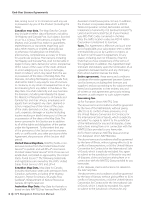Kenwood DNX6990HD GPS Manual
Kenwood DNX6990HD Manual
 |
View all Kenwood DNX6990HD manuals
Add to My Manuals
Save this manual to your list of manuals |
Kenwood DNX6990HD manual content summary:
- Kenwood DNX6990HD | GPS Manual - Page 1
GPS NAVIGATION SYSTEM SYSTEME DE NAVIGATION GPS SISTEMA DE NAVEGACIÓN GPS DNX7190HD DNX6990HD DNX6190HD DNX5190 DNX5060EX GPS NAVIGATION INSTRUCTION MANUAL MANUEL D'INSTRUCTIONS DE NAVIGATION DU GPS MANUAL DE INSTRUCCIONES DE NAVEGACIÓN GPS © B64-4944-08 - Kenwood DNX6990HD | GPS Manual - Page 2
21 About ecoChallenge Scores 21 Hiding Your ecoChallenge Score 22 Resetting Your Score 22 Viewing Your Fuel Economy 22 About the Mileage Report 22 Viewing a Mileage Report 22 Exporting a Mileage Report 22 Setting Routes that Use Less Fuel 22 2 GPS Navigation Instruction Manual - Kenwood DNX6990HD | GPS Manual - Page 3
25 Adding Security 25 Appendix 26 Updating the Software 26 Updating the Map Data 26 Safety Cameras 26 Custom POIs (Points of Interest) 27 Finding Custom POIs 27 Deleting Custom POIs 27 Saving Trip Logs 27 Icons Used in This Manual Important precautions are described to prevent - Kenwood DNX6990HD | GPS Manual - Page 4
export control laws of the United States of America or the export control laws of any other applicable country. NAVTEQ® End-user License Agreement The software embedded in your Garmin product (the "Software") is owned by Garmin Ltd. or its subsidiaries ("Garmin"). The third-party map data embedded - Kenwood DNX6990HD | GPS Manual - Page 5
Garmin no longer receives Map Data from NAVTEQ, whichever is shorter. The updates you receive under the subscription will be updates to the same geographic Map Data originally included with your Garmin NAVTEQ. Export control. You agree not to export from anywhere any part of the Data provided to you - Kenwood DNX6990HD | GPS Manual - Page 6
Ontario, ©Canada Post, GeoBase®, ©Department of Natural Resources Canada. All rights reserved. Australian Map Data. Map Data for Australia is based on data NAVTEQ has licensed from PSMA 6 GPS Navigation Instruction Manual Australia Limited (www.psma.com.au). In addition, the Product incorporates - Kenwood DNX6990HD | GPS Manual - Page 7
, claims and actions arising from or in connection with the Data provided to you hereunder. Government end users. If the End User is an agency, department or other entity of the United States Government, or funded in whole or in part by the U.S. Government, then use, duplication, reproduction - Kenwood DNX6990HD | GPS Manual - Page 8
any services it may provide in connection Garmin Ltd. (and its subsidiaries) make no warranty of fitness or compatibility of the Traffic Data with the Garmin product and no warranty that the Traffic Data will operate properly as integrated and interfaced with the 8 GPS Navigation Instruction Manual - Kenwood DNX6990HD | GPS Manual - Page 9
If you purchase or your Garmin product is pre-loaded with "lifetime" or "one-time" traffic, you will receive Traffic Data for the useful life of your Garmin traffic receiver (as long as you own a compatible Garmin GPS) or as long as Garmin receives Traffic Data from its third party content supplier - Kenwood DNX6990HD | GPS Manual - Page 10
navigation information. ⁄ • The hands-free phone feature is only available if your mobile phone has Bluetooth® wireless technology and has been paired to the navigation system. See the other Kenwood manuals and your phone manual for setup and pairing instructions. 10 GPS Navigation Instruction - Kenwood DNX6990HD | GPS Manual - Page 11
and other locations. The detailed map loaded in your navigation system contains millions of points of interest, such as restaurants, hotels, and auto services. Finding a Restaurant 1 Touch Where To?. 5 Select a place. 2 Select a category. 6 Select Press for More to see the Review page. 3 Select - Kenwood DNX6990HD | GPS Manual - Page 12
travel, your navigation system guides you to your destination with voice prompts, arrows on the map, and directions at the top of the map. The upper- navigation system might not calculate a detour. Stopping the Route 1 With a route active, touch . 2 Touch Stop. 12 GPS Navigation Instruction Manual - Kenwood DNX6990HD | GPS Manual - Page 13
you enter. • A Recent Destination-search near a recent destination. • A Favorite Bluetooth wireless technology is connected. ➋ Touch to save this location to your Favorites. ➌ Touch to create a turn-by-turn on the maps that are loaded on your navigation system. Not all map data provides postal-code - Kenwood DNX6990HD | GPS Manual - Page 14
screen part of the name, and touch Done. • Touch to add a space. • Touch and to move the cursor. • Touch to delete the character, or touch and hold to delete the entire entry. • Touch to change the keyboard language mode. • Touch &?% to enter special characters. 14 GPS Navigation Instruction Manual - Kenwood DNX6990HD | GPS Manual - Page 15
Location 1 Touch View Map. 2 Touch the vehicle icon . 2 Touch OK. screen keyboard. • Use My current location-set your current location as your Home Location. • Choose from Recently Found-select a location from your recently found locations. After you set your Home Location, touch Tools > My Data - Kenwood DNX6990HD | GPS Manual - Page 16
• Change Name-enter a new name for the location using the on-screen keyboard. • Change Map Symbol-touch a new symbol. • Change Phone Number-enter a phone number 1 Touch Tools > My Data. 2 Touch Delete Favorite(s). 3 Select the Favorite to delete. 4 Touch Delete. 16 GPS Navigation Instruction Manual - Kenwood DNX6990HD | GPS Manual - Page 17
section provides details about the Map page, the Trip Computer, myTrends™, the Turn List, Lane assist, and the GPS Info page. Viewing the Map Page Touch View Map to open the map. Touch an area of the map to see additional information, as shown below. The vehicle icon shows your current location - Kenwood DNX6990HD | GPS Manual - Page 18
. ➊ ➋ ➊ Sky view ➋ Satellite signal-strength bars The sky view shows the satellites you are receiving. The satellite signal-strength bars indicate the strength of each satellite you are receiving. A solid bar indicates that the GPS satellite is ready for use. 18 GPS Navigation Instruction Manual - Kenwood DNX6990HD | GPS Manual - Page 19
a location for your starting point, and touch Select. 4 Touch Add New End Point. 5 Find a location for your ending point, and touch Select. 6 Touch + to add another location to your route. Touch - to remove a location. 7 Touch Next to calculate your route and view it on the map. Touch Save to save - Kenwood DNX6990HD | GPS Manual - Page 20
, your navigation system uses historic traffic information to calculate more-efficient routes. Different routes may be calculated based on traffic trends for the day of the week or based on the time of day. Touch Settings > Navigation > trafficTrends > Enabled. 20 GPS Navigation Instruction Manual - Kenwood DNX6990HD | GPS Manual - Page 21
economy, carbon footprint, and the fuel price of navigating to a destination, and offers tools for improving fuel efficiency. About ecoRoute The data provided by the ecoRoute feature is only an estimate. The data is not actually read from your vehicle. To receive more-accurate fuel reports for your - Kenwood DNX6990HD | GPS Manual - Page 22
storage device to your Kenwood unit. 2 Touch Tools > ecoRoute > Mileage Report. 3 Touch Export to export and save the reports to the USB mass storage device. Setting Routes that Use Less Fuel 1 Touch Settings > Navigation > Route Preference. 2 Select Less Fuel. 22 GPS Navigation Instruction Manual - Kenwood DNX6990HD | GPS Manual - Page 23
FM Radio Data System. The FM TMC subscription activates automatically after your navigation system acquires satellite signals while receiving traffic signals from the service provider. You can add other FM TMC subscriptions at any time. Check the Garmin Web site at www.garmin.com/kenwood for other - Kenwood DNX6990HD | GPS Manual - Page 24
simulator to turn off the GPS mode and simulate navigation. • Units-change the units of measure. • Keyboard Layout-select keyboard layout. • About-display the software version number, the unit number, and the unit ID number. • Restore-restore the original system settings. Changing the Map Settings - Kenwood DNX6990HD | GPS Manual - Page 25
-restore the original languages. Adding Security Touch Settings > Security. • Safe Mode-turn safe mode on or off. When your vehicle is moving, safe mode disables all functions that require significant operator attention and could become a distraction while driving. • Restore-restore the original - Kenwood DNX6990HD | GPS Manual - Page 26
, such as how to update the software and map data. Updating the Software To update the navigation system software, you must have a USB mass storage device and an Internet connection. 1 Go to www.garmin.com/Kenwood. 2 Find your model and select Software Updates > Download. 3 Read and accept the - Kenwood DNX6990HD | GPS Manual - Page 27
use of safety camera information is lawful in your area. WARNING Garmin and Kenwood are not responsible for the consequences of using custom POI databases, or for the accuracy of custom POI databases. After downloading your POI database, use the Garmin POI Loader to install the POIs onto a USB mass - Kenwood DNX6990HD | GPS Manual - Page 28
For the latest free software updates (excluding map data) throughout the life of your Garmin products, visit the Garmin Web site at www.garmin.com/Kenwood. © 2011 Garmin Ltd. or its subsidiaries Garmin International, Inc. 1200 East 151st Street, Olathe, Kansas 66062, USA Garmin (Europe) Ltd. Liberty - Kenwood DNX6990HD | GPS Manual - Page 29
GPS NAVIGATION SYSTEM SYSTEME DE NAVIGATION GPS SISTEMA DE NAVEGACIÓN GPS DNX7190HD DNX6990HD DNX6190HD DNX5190 DNX5060EX GPS NAVIGATION INSTRUCTION MANUAL MANUEL D'INSTRUCTIONS DE NAVIGATION DU GPS MANUAL DE INSTRUCCIONES DE NAVEGACIÓN GPS © B64-4944-08 - Kenwood DNX6990HD | GPS Manual - Page 30
changement de direction 46 A propos de l'affichage réaliste des intersections 46 Page d'informations GPS 46 Création et modification d'itinéraires 47 Création d'un itinéraire personnalisé 50 Définition des itinéraires les plus économiques 50 30 Manuel d'instructions de navigation du GPS - Kenwood DNX6990HD | GPS Manual - Page 31
service d'info-trafic FM TMC 51 Trafic dans votre région 51 Trafic sur votre itinéraire 51 Affichage de la carte du trafic 51 Affichage des problèmes de circulation 51 Personnalisation des paramètres 52 Personnalisation du système de navigation vous recevez l'instruction de « toucher - Kenwood DNX6990HD | GPS Manual - Page 32
navigation du GPS par Garmin, ses fournisseurs (ainsi que leurs propres fournisseurs et revendeurs) et leurs filiales. IMPORTANT : LISEZ CE CONTRAT ATTENTIVEMENT AVANT D'UTILISER CE PRODUIT. EN INSTALLANT rales du contrat de licence Garmin (« nous ») vous fournit un support de stockage contenant le - Kenwood DNX6990HD | GPS Manual - Page 33
, nom de fabricant, fournisseur ou autre ne constitue ou n'implique pas nécessairement que Garmin ou ses fournisseurs les approuvent, parrainent ou recommandent. Les informations relatives aux produits et aux services relèvent de la seule responsabilité de chacun de leur fabricant. Le nom et - Kenwood DNX6990HD | GPS Manual - Page 34
ne sont ni établis, ni contrôlés, ni approuvés par le United States Postal Service®. Les marques et marques déposées suivantes sont la propriété de USPS : United States Postal Service, USPS et ZIP+4. 34 Manuel d'instructions de navigation du GPS Données cartographiques pour le Canada. Les Données - Kenwood DNX6990HD | GPS Manual - Page 35
LES ACCOMPAGNANT (y compris les documents écrits) A Garmin INTERNATIONAL, INC. CUSTOMER SERVICE, 1200 EAST 151ST STREET, OLATHE, KANSAS 66062, ETATS devez y inclure la mention relative aux droits d'auteur figurant sur le support original. Vous n'êtes pas autorisé à reproduire, vendre, louer, pr - Kenwood DNX6990HD | GPS Manual - Page 36
DMTI Spatial n'apporte aucune garantie concernant les services afférents proposés pour l'utilisation du DMTI Spatial en cas de non-respect de votre part de toute disposition dudit contrat de licence. Lors de de tiers). 36 Manuel d'instructions de navigation du GPS DMTI Spatial est un utilisateur - Kenwood DNX6990HD | GPS Manual - Page 37
ultérieurement, vous recevez des données de trafic pour un (1) GPS Garmin compatible pendant toute sa durée de vie ou tant que Garmin reçoit des données de trafic de son fournisseur de service d'info-trafic. Garmin peut résilier ce contrat immédiatement si vous enfreignez les termes de ce contrat - Kenwood DNX6990HD | GPS Manual - Page 38
si votre téléphone portable est équipé de la technologie sans fil Bluetooth® et s'il est couplé au système de navigation. Consultez les autres manuels Kenwood et le manuel de votre téléphone pour obtenir des instructions de configuration et de couplage. 38 Manuel d'instructions de navigation du GPS - Kenwood DNX6990HD | GPS Manual - Page 39
catégories à utiliser lors de la recherche d'adresses, de villes et d'autres lieux. La carte détaillée chargée dans votre système de navigation contient des millions de points d'intérêt comme des restaurants, hôtels et centres auto. Recherche d'un restaurant 1 Touchez Où aller ?. 5 Sélectionnez un - Kenwood DNX6990HD | GPS Manual - Page 40
de votre trajet, le système de navigation vous guide jusqu'à votre destination avec des instructions vocales, des flèches sur la carte et navigation ne calcule pas de détour. Arrêt de l'itinéraire 1 Dans un itinéraire actif, touchez . 2 Touchez Arrêter. 40 Manuel d'instructions de navigation du GPS - Kenwood DNX6990HD | GPS Manual - Page 41
position, si un téléphone portable équipé de la technologie sans fil Bluetooth est connecté. ➋ Touchez pour enregistrer ce tracé dans vos favoris. ➌ Touchez peut varier selon les cartes chargées sur le système de navigation. Toutes les données cartographiques n'offrent pas la recherche par code - Kenwood DNX6990HD | GPS Manual - Page 42
maintenez votre pression pour supprimer complètement l'entrée. • Touchez pour modifier la langue du clavier. • Touchez &?% pour saisir des caractères spéciaux. 42 Manuel d'instructions de navigation du GPS - Kenwood DNX6990HD | GPS Manual - Page 43
Favoris Vous pouvez enregistrer tous vos lieux favoris dans Favoris. Vous pouvez également enregistrer votre position d'origine dans Favoris. Enregistrement des lieux trouvés 1 Lorsque vous avez trouvé un lieu que vous souhaitez enregistrer, touchez Enregistrer sur la page Aller !. Enregistrement - Kenwood DNX6990HD | GPS Manual - Page 44
position est enregistrée. Suppression d'un favori 1 Touchez Outils > Mes données. 2 Touchez Supprimer le ou les favori(s). 3 Sélectionnez le favori à supprimer. 4 Touchez Supprimer. 44 Manuel d'instructions de navigation du GPS - Kenwood DNX6990HD | GPS Manual - Page 45
de direction, l'assistant de voies de circulation et la page Info GPS. Affichage de la page Carte Touchez Afficher carte pour ouvrir la plusieurs fois. 4 Lorsque les informations myTrends apparaissent dans la barre de navigation, touchez-la pour afficher les informations sur l'itinéraire. ⁄ • - Kenwood DNX6990HD | GPS Manual - Page 46
captez le signal. Les indicateurs d'intensité du signal des satellites indiquent l'intensité du signal reçu de chaque satellite. Une barre verticale indique qu'un satellite GPS est disponible. 46 Manuel d'instructions de navigation du GPS - Kenwood DNX6990HD | GPS Manual - Page 47
d'un itinéraire personnalisé 1 Touchez Où aller ? (ou Outils) > Itinéraires > Nouvelle. 2 Touchez Ajouter un point de départ. 3 Définissez une position comme point de départ, puis touchez Sélectionner. 4 Touchez Ajouter une destination finale. 5 Définissez une position comme destination finale, puis - Kenwood DNX6990HD | GPS Manual - Page 48
Ajouter un contournement. 3 Sélectionnez Ajouter une zone à éviter ou Ajouter une route à éviter. 4 Suivez les instructions présentées à l'écran. 48 Manuel d'instructions de navigation du GPS Utilisation de l'aperçu d'itinéraires multiples ⁄ • Reportez-vous à la page 52 pour activer l'aperçu d'itin - Kenwood DNX6990HD | GPS Manual - Page 49
Utilisation d'ecoRoute™ La fonction ecoRoute calcule la consommation de votre véhicule, la quantité de CO2 rejeté et le coût du trajet jusqu'à une destination donnée. Elle offre également des outils permettant d'améliorer la consommation. A propos d'ecoRoute Les données fournies par la fonction - Kenwood DNX6990HD | GPS Manual - Page 50
périphérique de stockage USB grande capacité à votre appareil Kenwood. 2 Touchez Outils > USB grande capacité. Définition des itinéraires les plus économiques 1 Touchez Paramètres > Navigation > Préférences d'itinéraire. 2 Sélectionnez Economique. 50 Manuel d'instructions de navigation du GPS - Kenwood DNX6990HD | GPS Manual - Page 51
activé lorsque le système de navigation acquiert des signaux satellite en recevant des signaux sur le trafic du fournisseur de services. Vous pouvez ajouter d'autres abonnements FM TMC à tout moment. Consultez le site Web de Garmin à l'adresse www.garmin.com/kenwood pour connaître les autres - Kenwood DNX6990HD | GPS Manual - Page 52
. • Simulateur GPS : activez le simulateur pour désactiver le mode GPS et simuler une navigation. • Unités : modifiez les unités de mesure. : restaurez les paramètres de navigation d'origine. • Instructions vocales : activez ou désactivez les instructions vocales. • Personnaliser les contournements - Kenwood DNX6990HD | GPS Manual - Page 53
Sécurité. • Mode Sécurité : activez ou désactivez le mode Sécurité. Lorsque le véhicule se déplace, le mode Sécurité désactive toutes les fonctions de l'unité qui requièrent l'attention du conducteur et qui risqueraient de le distraire pendant qu'il conduit. • Restaurer : restaurez les paramètres de - Kenwood DNX6990HD | GPS Manual - Page 54
à jour le logiciel du système de navigation, un périphérique de stockage USB grande capacité et une connexion Internet sont requis. 1 Accédez au site www.garmin.com/Kenwood. 2 Recherchez le modèle de votre appareil, puis sélectionnez Software Updates > Download. 3 Lisez et acceptez les conditions du - Kenwood DNX6990HD | GPS Manual - Page 55
Une fois la base de données de points d'intérêt téléchargée, utilisez Garmin POI Loader afin d'installer les points d'intérêt sur un périphérique de stockage USB grande capacité. Utilisez le périphérique de stockage USB grande capacité pour charger les points d'intérêt. Le logiciel POI Loader est - Kenwood DNX6990HD | GPS Manual - Page 56
le site Web de Garmin à l'adresse suivante : www.garmin.com/Kenwood. © 2011 Garmin Ltd. ou ses filiales Garmin International, Inc. 1200 East 151st Street, Olathe, Kansas 66062, USA Garmin (Europe) Ltd. Liberty House, Hounsdown Business Park, Southampton, Hampshire, SO40 9LR, UK Garmin Corporation No - Kenwood DNX6990HD | GPS Manual - Page 57
SISTEMA DE NAVEGACIÓN GPS SYSTEME DE NAVIGATION GPS SISTEMA DE NAVEGACIÓN GPS DNX7190HD DNX6990HD DNX6190HD DNX5190 DNX5060EX MANUAL DE INSTRUCCIONES DE NAVEGACIÓN GPS MANUEL D'INSTRUCTIONS DE NAVIGATION DU GPS MANUAL DE INSTRUCCIONES DE NAVEGACIÓN GPS © B64-4944-08 - Kenwood DNX6990HD | GPS Manual - Page 58
74 Página Siguiente giro 74 Acerca de la visualización de cruces 74 Página de información GPS 74 Creación y edición de rutas 75 Creación de una nueva ruta personalizada 75 Edición de rutas que consumen 78 menos combustible 78 58 Manual de instrucciones de navegación GPS - Kenwood DNX6990HD | GPS Manual - Page 59
de los idiomas 81 Añadir seguridad 81 Apéndice 82 Actualización del software 82 Actualización de la cartografía 82 Radares 82 Puntos de interés ( , explicaciones adicionales, limitaciones y páginas de referencia. Convenciones del manual Cuando se te indique que "toques" algo, toca uno de - Kenwood DNX6990HD | GPS Manual - Page 60
Datos se ofrecen bajo licencia, no se venden. El Software y los Datos se rigen por el siguiente acuerdo de licencia y están sujetos a los siguientes términos y condiciones aceptados por el usuario final (el "Usuario"), de una parte, y Garmin y los otorgantes de la licencia (incluidos sus otorgantes - Kenwood DNX6990HD | GPS Manual - Page 61
parte de la cobertura de los Datos de mapas para las actualizaciones en la tarjeta, e insertarla en la ranura para tarjetas microSD o SD del producto de Garmin. Garmin puede concluir la suscripción nüMaps de NAVTEQ. Control de exportaciones. El usuario acepta no exportar ninguna parte de los Datos - Kenwood DNX6990HD | GPS Manual - Page 62
, (i) si es aplicable, se alcance el término de la suscripción (por parte del usuario o de Garmin) o venza el acuerdo, o (ii) Garmin concluya este Acuerdo por cualquier razón, incluyendo, entre otros posibles factores, si Garmin estima que el usuario ha incumplido cualquiera de los términos de este - Kenwood DNX6990HD | GPS Manual - Page 63
(incluida la documentación) A Garmin INTERNATIONAL, INC. CUSTOMER SERVICE, 1200 EAST 151ST STREET, dispositivo Palm junto con el software de Garmin y con productos de Garmin compatibles de su propiedad. El demanda de ninguna otra parte. Bajo ningún concepto DMTI Spatial se hará responsable por daños - Kenwood DNX6990HD | GPS Manual - Page 64
si ésta está incluida como parte del producto de Garmin, devolver el producto para obtener errores eventuales. Por la presente y hasta el límite máximo permitido por la ley en vigor, se rechaza y excluye cualquier garantía de cualquier tipo en lo que se 64 Manual de instrucciones de navegación GPS - Kenwood DNX6990HD | GPS Manual - Page 65
durante la vida útil del receptor de tráfico de Garmin (siempre que disponga de un GPS de Garmin compatible) o mientras que Garmin reciba Datos de tráfico por parte de su proveedor de contenido, lo que finalice primero. Garmin puede concluir la suscripción de tráfico inmediatamente si el usuario - Kenwood DNX6990HD | GPS Manual - Page 66
Kenwood en este manual puede que no coincidan exactamente otros manuales de sistemas Kenwood. DNX7190HD ón. ➋ Al navegar, muestra el audio de Kenwood. Al usar el audio, muestra la información Bluetooth® y se ha vinculado con el sistema de navegación. Consulta los otros manuales de Kenwood y el manual - Kenwood DNX6990HD | GPS Manual - Page 67
Búsqueda de lugares La página Destino ofrece varias categorías diferentes que puede utilizar al buscar direcciones, ciudades y otras ubicaciones. El mapa detallado cargado en el sistema de navegación contiene millones de puntos de interés como, por ejemplo, restaurantes, hoteles y servicios para - Kenwood DNX6990HD | GPS Manual - Page 68
voz, flechas en el mapa e instrucciones en la parte superior del mapa. La esquina superior izquierda indica la distancia a la siguiente maniobra. Si te sales de la ruta original, el sistema de navegación ruta 1 Con una ruta activa, toca . 2 Toca Detener. 68 Manual de instrucciones de navegación GPS - Kenwood DNX6990HD | GPS Manual - Page 69
de resultados de la búsqueda. ➊ ➋ ➌ ➎➏ ➐ ➍ ➊ Toca para llamar a esta ubicación, si se conecta un teléfono móvil con tecnología inalámbrica Bluetooth. ➋ Toca para guardar esta ubicación en Favoritos. ➌ Toca para crear una ruta giro a giro a esta ubicación. ➍ Toca para volver a la página anterior - Kenwood DNX6990HD | GPS Manual - Page 70
cerca de una ciudad diferente. 1 Toca Destino > Próximo a. 2 Toca Una ciudad distinta. 3 Introduce parte del nombre y toca Hecho. • Toca para añadir un espacio. • Toca y para mover el cursor teclado. • Toca &?% para introducir caracteres especiales. 70 Manual de instrucciones de navegación GPS - Kenwood DNX6990HD | GPS Manual - Page 71
Favoritos Puedes guardar todos tus lugares favoritos en Favoritos. También puedes guardar la ubicación de inicio en Favoritos. Almacenamiento de los lugares encontrados 1 Cuando encuentres un lugar que desees guardar, toca Guardar en la página Ir. Almacenamiento de la ubicación actual 1 Toca Ver - Kenwood DNX6990HD | GPS Manual - Page 72
se ha guardado esta ubicación. Eliminación de un favorito 1 Toca Utilidades > Mis datos. 2 Toca Borrar favorito(s). 3 Selecciona el favorito que desees borrar. 4 Toca Borrar. 72 Manual de instrucciones de navegación GPS - Kenwood DNX6990HD | GPS Manual - Page 73
En esta sección se proporcionan detalles sobre las páginas Mapa, Procesador de ruta, myTrends™, Lista de giros, Indicación de carriles y de información GPS. Visualización de la página Mapa Selecciona Ver mapa para abrir el mapa. Toca una zona del mapa para ver información adicional, tal y como - Kenwood DNX6990HD | GPS Manual - Page 74
giro a giro de toda la ruta y la distancia entre giros. Selecciona la barra de texto en la parte superior de la página Mapa para ver la página Lista de giros. Toca un giro de la lista reciben. Una barra rellena indica que el satélite GPS está listo para su uso. 74 Manual de instrucciones de navegaci - Kenwood DNX6990HD | GPS Manual - Page 75
Creación y edición de rutas En esta sección se describe cómo crear y personalizar las rutas. Creación de una nueva ruta personalizada 1 Toca Destino (o Utilidades) > Rutas > Nuevo. 2 Toca Añadir nuevo punto de inicio. 3 Busca una ubicación para el punto de inicio y toca Seleccionar. 4 Toca Añadir - Kenwood DNX6990HD | GPS Manual - Page 76
adir elemento a evitar. 3 Selecciona Añadir zona a evitar o Añadir carretera a evitar. 4 Sigue las instrucciones que se muestran en la pantalla. 76 Manual de instrucciones de navegación GPS Uso de la vista previa de varias rutas ⁄ • Consulta la página 80 para activar la vista previa de varias rutas - Kenwood DNX6990HD | GPS Manual - Page 77
Uso de ecoRoute™ La función ecoRoute calcula el consumo económico de su vehículo, la emisión de carbono y el precio del combustible necesario para ir a un destino. Además, ofrece utilidades para mejorar el ahorro de combustible. Acerca de ecoRoute Los datos que proporciona la función ecoRoute son - Kenwood DNX6990HD | GPS Manual - Page 78
El gráfico de la parte inferior muestra el consumo medio para masivo USB a la unidad Kenwood. 2 USB. Establecimiento de rutas que consumen menos combustible 1 Toca Configuración > Navegación > Preferencia de ruta. 2 Selecciona Menos combustible. 78 Manual de instrucciones de navegación GPS - Kenwood DNX6990HD | GPS Manual - Page 79
TMC en cualquier momento. Consulta el sitio Web de Garmin en www.garmin.com/kenwood para obtener información acerca de otros servicios disponibles. Tr incluido en la hora aproximada de llegada. Para evitar tráfico en la ruta de forma manual: 1 En la página Mapa, toca el icono de tráfico. 2 Toca Trá - Kenwood DNX6990HD | GPS Manual - Page 80
el modo GPS y simular la navegación. • Unidades: cambia las unidades de medida. • Disposición del teclado: selecciona un tipo de teclado. • Acerca de: muestra el número de versión de software, el número una línea directa desde la ubicación al destino. 80 Manual de instrucciones de navegación GPS - Kenwood DNX6990HD | GPS Manual - Page 81
Actualización de la configuración de la hora Toca Configuración > Hora. • Formato horario: selecciona entre los formatos de 12 ó 24 horas, o el formato horario UTC. • Hora actual: selecciona Automática para que la hora se actualice automáticamente. Si no has seleccionado Automático, puedes ajustar - Kenwood DNX6990HD | GPS Manual - Page 82
USB y una conexión a Internet. 1 Visita www.garmin.com/Kenwood. 2 Busca tu modelo y selecciona Actualizaciones de software > Descargar. 3 Lee y acepta los términos del Acuerdo de licencia del software región que compres tiene una fecha de finalización. 82 Manual de instrucciones de navegación GPS - Kenwood DNX6990HD | GPS Manual - Page 83
y Kenwood no se hacen responsables de las consecuencias del uso de bases de datos de puntos de interés personalizados ni de su precisión. Tras descargar la base de datos de puntos de interés, utiliza la aplicación POI Loader de Garmin para instalarlos en el dispositivo de almacenamiento masivo USB - Kenwood DNX6990HD | GPS Manual - Page 84
visita el sitio Web de Garmin en www.garmin.com/Kenwood. © 2011 Garmin Ltd. o sus subsidiarias Garmin International, Inc. 1200 East 151st Street, Olathe, Kansas 66062, EE. UU. Garmin (Europe) Ltd. Liberty House, Hounsdown Business Park, Southampton, Hampshire, SO40 9LR, UK Garmin Corporation No. 68

GPS NAVIGATION SYSTEM
SYSTEME DE NAVIGATION GPS
SISTEMA DE NAVEGACIÓN GPS
DNX7190HD
DNX6990HD
DNX6190HD
DNX5190
DNX5060EX
GPS NAVIGATION
INSTRUCTION MANUAL
MANUEL D'INSTRUCTIONS
DE NAVIGATION DU GPS
MANUAL DE
INSTRUCCIONES DE
NAVEGACIÓN GPS
©
B64-4944-08